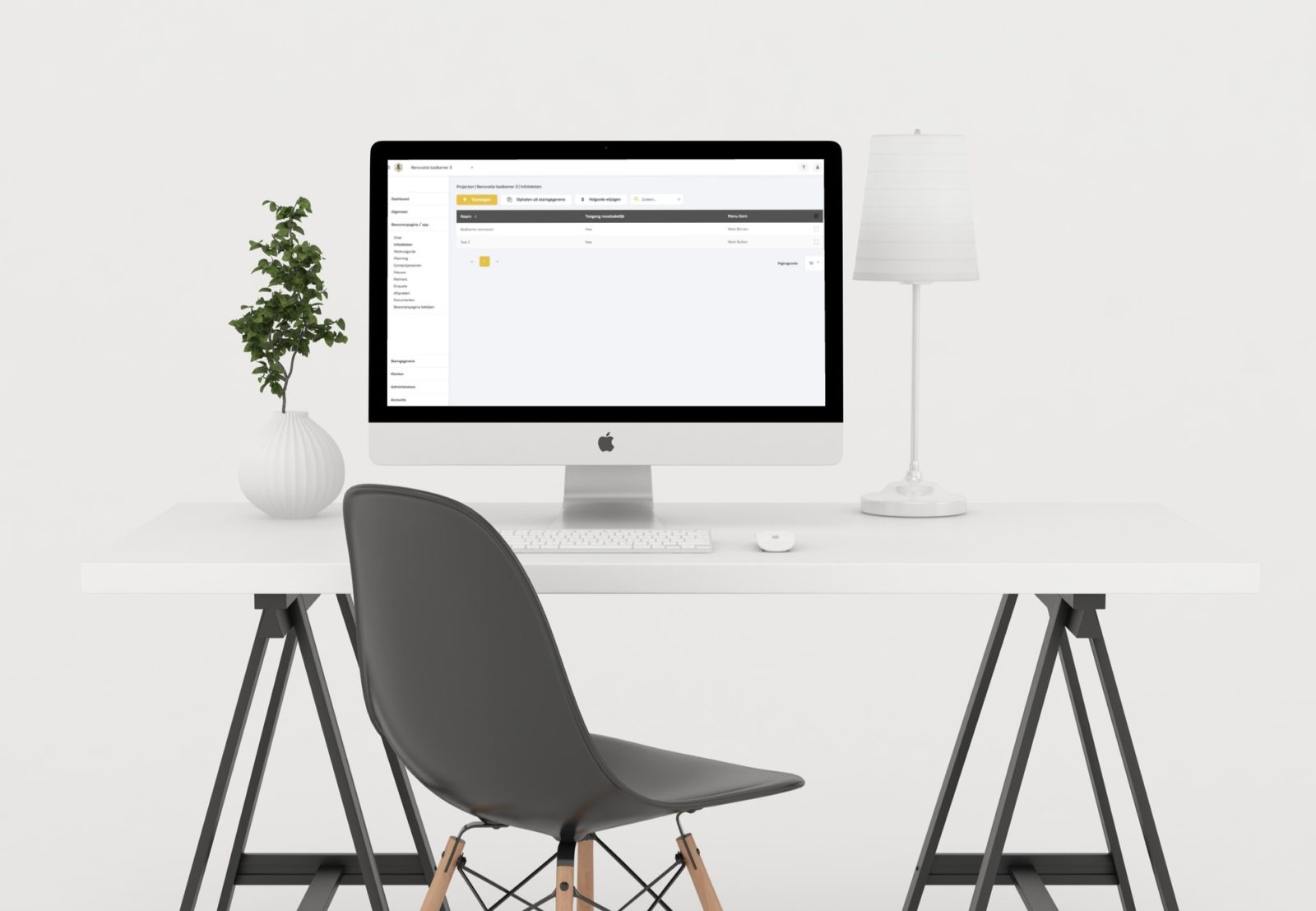
2.1.1 Credits (voorheen SMS-krediet)
Vanaf heden kunt u niet meer alleen SMS-berichten verzenden met uw credits maar ook brieven. U ontvangt dus geen factuur meer per mail zodra u brieven verstuurd maar worden de kosten voor het versturen van de brieven van uw credits afgeschreven.
Voorheen was 1 credit € 0,15 waard. Nu is 1 credit € 0,01 waard. Wij vermenigvuldigen uw huidige credits met 15. Had u bijvoorbeeld nog 100 credits dan heeft u er na de update 1.500.
Bij uw profiel (rechtsboven) kunt u onder “Bedrijfsprofiel” instellen of u credits automatisch op wilt waarderen en met hoeveel. Zo komt nooit onverwacht zonder credits te zitten. Bij het opwaarderen ontvangt u een factuur per mail op het opgegeven e-mailadres.
2.1.2 Aangepaste prijzen brieven versturen
Vanwege tariefsverhogingen van zowel de drukkerij als PostNL zijn wij genoodzaakt om deze tarieven per 1 april 2018 ook aan u door te berekenen. Ter compensatie hiervan, en in het kader van duurzaamheid, voegen wij een functie toe waarmee u de brieven ook dubbelzijdig kunt laten afdrukken.
Per 1 april hanteren wij de volgende tarieven:
1 pagina Enkelzijdig € 1,40
2 pagina’s Enkelzijdig € 1,50 Dubbelzijdig € 1,45
3 pagina’s Enkelzijdig € 2,30 Dubbelzijdig € 1,55
4 pagina’s Enkelzijdig € 2,40 Dubbelzijdig € 1,60
2.1.3 Layout
De layout is aangepast. Onderstaand de belangrijkste aanpassingen:
- Projectwisselaar
Na het inloggen komt u altijd terecht op het dashboard van het project welke u als laatste heeft bewerkt. U ziet vanaf heden helemaal links bovenin een dropdown-menu (Projectwisselaar). Het project waar u in werkt is geselecteerd. Via deze Projectwisselaar kunt u een ander project openen, naar het overzicht gaan van alle projecten en een nieuw project toevoegen.2 - Projectmenu
Direct onder de Projectwisselaar ziet u het projectmenu. Het projectmenu bevat 3 hoofditems:
– Dashboard
– Algemeen
– Bewonerspagina/app - Onder het projectmenu (linksonder) ziet u het algemene menu. Via dit menu kunt u naar:
– Stamgegevens
– Accounts (alleen beheerders)
– Credits (alleen beheerders) - Werken met stappen
Binnen de modules zult u merken dat u vaker in stappen door de modules wordt geleid. Als u een aangemaakt item gaat bewerken dan doorloopt u ook deze stappen. U kunt rechtsboven tijdens het bewerken ook stappen overslaan door op een andere stap te klikken.
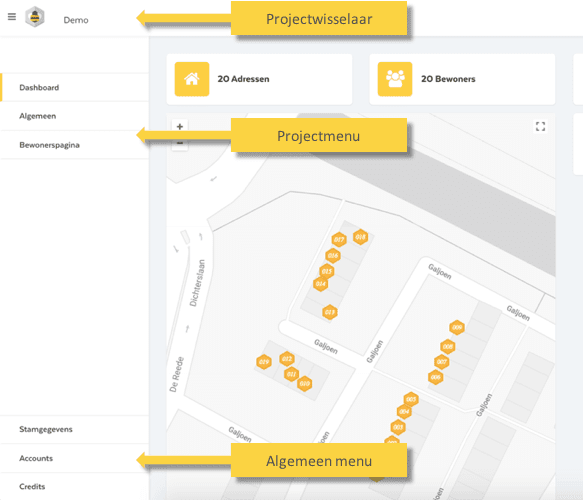
2.1.4 Helpfunctie uitgebreid
Op de pagina’s zult u regelmatig gekleurde hoekjes zien met een “i”. Klikt u hierop dan krijg u instructies voor het betreffende onderdeel te zien. De komende tijd gaan wij deze steeds meer vullen/uitbreiden met o.a. instructievideo’s.
2.1.5 Bulkacties toegevoegd
In de meeste overzichten zijn zogenaamde bulkacties toegevoegd. Selecteert u in een overzicht bepaalde rijen dan verschijnen boven het overzicht de beschikbare bulkacties. Klikt u op 1 van deze bulkacties dan wordt de actie op alle geselecteerde rijen uitgevoerd.
Onderstaand een voorbeeld van de beschikbare bulkacties in de module “Adressen”:
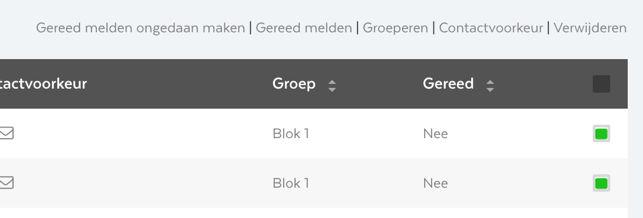
2.1.6 Stamgegevens en correspondentiesjablonen
Bij “Stamgegevens” zijn correspondentiesjablonen toegevoegd. Hier kunt u standaardbrieven, mails, SMS-berichten en push-berichten toevoegen. U kunt deze vervolgens in de module “Correspondentie” in de tekstvakken inladen.
2.1.7 Adressen groeperen
Bij adressen kunt u vanaf heden adressen groeperen. Een groep is bijvoorbeeld “Blok 1” of “Verdieping 8”. Dit kunt u vervolgens in de andere modules gebruiken op de plaatsen waar u adressen kunt selecteren. Zo kunt snel alle adressen van blok 1 selecteren zonder telkens de betreffende adressen afzonderlijk te moeten zoeken en selecteren. Adressen groeperen doet u als volgt:
- Selecteer de betreffende adressen
- Klik boven het overzicht op “Groeperen”
- Klik een bestaande groep aan of maak een nieuwe groep
- Klik op “Opslaan”
Laatst ingelogd
I.v.m. de privacy van de bewoners kunt u niet meer zien wanneer zij voor het laatst hebben ingelogd. Er wordt nog wel opgeslagen of ze minimaal 1x hebben ingelogd. Wij zijn nog aan het uitzoeken of wij dit mogen tonen.
2.1.8 Bewonersgegevens bekijken/bewerken
De module “Bewoners” is komen te vervallen. De bewonersgegevens staan nu in de module “Adressen” onder het betreffende adres. Om bewonersgegevens te bekijken/bewerken gaat u als volgt te werk:
- Ga via het projectmenu naar “Adressen”.
- Klik het betreffende adres aan.
- Klik bovenaan op “Contactpersonen”
- Voeg nieuwe contactpersonen toe of bewerk bestaande contactpersonen.
2.1.9 Nieuwe module: Correspondentie
De modules “Brief samenstellen” en “SMS” (indien aan uw licentie toegevoegd) zijn komen te vervallen. Vanaf heden kan alle correspondentie (brieven, brieven per mail, mail, sms en push-berichten) verstuurd worden via de nieuwe module “Correspondentie”. Correspondentie versturen via deze module doet u als volgt:
- Klik links in het projectmenu onder “Algemeen” op “Correspondentie”.
- Klik op “Toevoegen”
- Bij stap 1 kunt u een onderwerp ingeven en kunt u per adres aanvinken welke correspondentiemethode u wilt gebruiken. Klik vervolgens op “Volgende”. Zijn er vakjes grijs? Dan zijn de benodigde gegevens zoals mailadres of 06-nummer niet bekend of de contactwens is door u of de bewoner ingesteld op brief of mail.
- Bij stap 2 kunt de brieven, mails, sms-berichten en push-berichten opstellen. Klik hiervoor achter de correspondentiemethode op “Samenstellen”.
- Tijdens het samenstellen ziet u bovenin de knop “Dupliceren uit stamgegevens”. Hiermee kunt u communicatiesjablonen inladen vanuit uw stamgegevens. Via het menubalkje boven het tekstvak kunt u met de rechtse 2 icoontjes afbeeldingen en placeholders toevoegen aan uw tekst.
Na het samenstellen van bijvoorbeeld een brief, komt u terug bij stap 2. Hier kunt u eventueel per adres de brief aanpassen door op het aantal adressen te klikken.
- Bij stap 3 kunt u controleren wat en naar wie er correspondentie verstuurd wordt en kunt u het geheel verzenden. Het u ervoor gekozen om de brieven zelf te versturen dan worden deze na het drukken op “Versturen” gedownload.
2.1.10 Infoteksten toevoegen aan uw project (voorheen werkzaamheden)
De naam van de module “Werkzaamheden” is gewijzigd in “Infoteksten”. Het systeem om teksten aan uw projecten toe te voegen hebben wij vereenvoudigd. Een tekst aan uw project toevoegen doet u vanaf heden als volgt:
- Klik links in het projectmenu onder “Bewonerspagina” op “Infoteksten”.
- Klik op “Toevoegen” of “Dupliceren uit stamgegevens”.
- In geval van dupliceren selecteert u een tekst en klikt u op “Dupliceren”
- Vervolgens komt u bij stap 1. Hier kunt u de instellingen invoeren/wijzigen. U kunt hier nu ook de indicatoren “Geluidsoverlast” en “Stofoverlast” aanpassen of eigen indicatoren toevoegen. Klik vervolgens op “Opslaan en volgende”.
- Bij stap 2 kunt u tekst toevoegen/wijzigen. Zoals u hier ziet zijn de sub alinea’s vervallen. In het tekstvak zijn de volgende 2 functies toegevoegd:
– Zelf afbeeldingen uploaden en in uw tekst toevoegen
– Zelf indicator toevoegen op de gewenste plaats
- Bij stap 3 kunt u een afbeelding toevoegen die boven de tekst geplaatst wordt.
- Bij stap 4 ziet u het voorbeeld zoals de tekst op de bewonerspagina getoond zal worden. Wilt u iets aanpassen? Klik dan rechtsboven op de stap waar u iets wilt wijzigen.
- Bij stap 5 kunt u de tekst aan adressen koppelen. Alleen gekoppelde adressen kunnen de tekst zien op de bewonerspagina of in de app. Klikt u rechtsboven op het donkergrijze vakje dan kunt u alle adressen ineens selecteren of een bepaalde groep adressen ineens selecteren.
2.1.11 Werkvolgorde: afbeelding toevoegen
In de module “Werkvolgorde” is een functie toegevoegd waarmee u op de bewonerspagina een afbeelding kunt tonen i.p.v. de google-maps kaart. Dit is raadzaam is geval van gestapelde bouw. U kunt tevens een opmerking toevoegen die op de bewonerspagina boven de Google-maps kaart of afbeelding wordt getoond.
2.1.12 Opmerkingen toevoegen in Planning module
In de module “Planning” is een functie toegevoegd waarmee u een opmerking kunt toevoegen die op de bewonerspagina boven de planning wordt getoond.
2.1.13 Privacy aanpassing chatmodule
I.v.m. de privacy van de bewoners is de chatmodule aangepast. Bewoners kunnen vanaf nu een contactpersoon selecteren waarmee ze willen chatten. De berichten worden vanaf heden versleuteld opgeslagen.
Bij “Contactpersonen” kunt u per contactpersoon instellen of deze voor de bewoners beschikbaar moet zijn om mee te kunnen chatten. U kunt per persoon een bericht instelling toevoegen die getoond wordt zodra de bewoner een bericht verstuurd (bijvoorbeeld dat u binnen 24 uur probeert te reageren). Daarnaast kunt u 1 contactpersoon instellen die alle berichten kan zien. U kunt dus alleen nog de berichten zien die specifiek aan u zijn verstuurd tenzij u degene bent die alle berichten kan zien.
2.1.14 Nieuwsberichten versturen
Met de module “Nieuws” kunt zoals gebruikelijk een nieuwsbericht op de bewonerspagina plaatsen. U kunt het nieuwsbericht niet meer via brief op mail versturen via de module zelf. Hiervoor in de plaats kunt u na het plaatsen van het nieuwsbericht klikken op “Correspondentie opmaken”. U wordt vervolgens doorgestuurd naar de module “Correspondentie” waar het nieuwsbericht automatisch in de tekstvakken wordt geladen.
Hulp nodig?
Komt u er niet helemaal uit en heeft u hulp nodig? Bel of mail ons dan gerust.


